L'éditeur graphique Adobe Photoshop offre non seulement aux utilisateurs un ensemble de textures prêtes à l'emploi, mais permet également d'en créer de nouvelles à partir de n'importe quelle image.

Nécessaire
Adobe Photoshop
Instructions
Étape 1
Ouvrez une image et utilisez l'outil Sélection rectangulaire pour sélectionner le fragment que vous souhaitez transformer en texture. Dans le menu Filtre, choisissez Créateur de motifs. Dans la fenêtre d'aperçu, vous verrez la sélection, et à droite, le menu des paramètres. Si vous souhaitez éviter les lignes et les taches nettes dans la texture, choisissez une valeur de 1 à 3 dans la liste Lissage. Dans la liste Détail de l'échantillon, définissez la taille des détails qui entreront complètement dans la texture sans recadrage. Plus la valeur de tous ces paramètres est élevée, plus le motif sera fin et plus il sera long à générer. L'apparence du remplissage est également affectée par les paramètres Largeur et Hauteur.
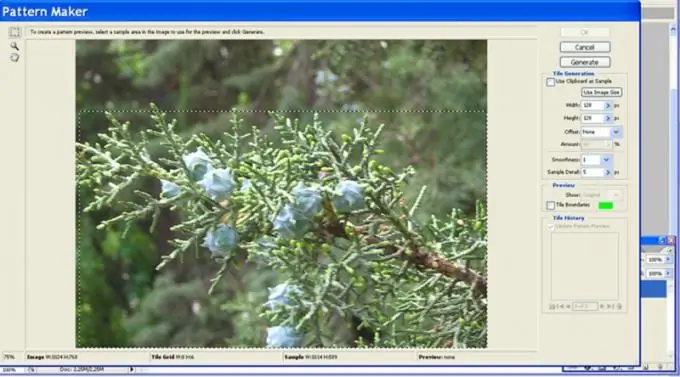
Étape 2
Cliquez sur le bouton Générer qui, après avoir généré la texture, devient Générer à nouveau. En cliquant dessus, vous pouvez créer jusqu'à 20 nouveaux remplissages. Les textures sont enregistrées dans la fenêtre Historique des tuiles. Utilisez les flèches de va-et-vient sous cette fenêtre pour afficher le résultat. Pour enregistrer votre remplissage préféré, cliquez sur le bouton de la disquette et entrez un nom pour la nouvelle texture. Supprimez les textures infructueuses en cliquant sur l'image de la poubelle.
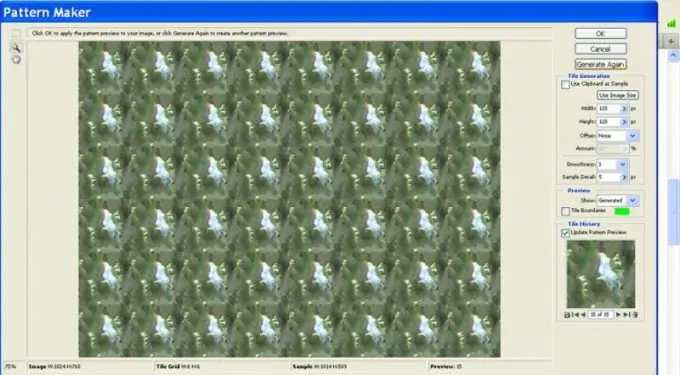
Étape 3
Si vous cliquez sur le bouton Utiliser la taille de l'image, le générateur de motifs créera une grande texture sans bordures entre les parties individuelles. Sa taille sera égale à la taille de l'image originale. Si l'original est bien choisi, le résultat peut ressembler à une peinture impressionniste.






